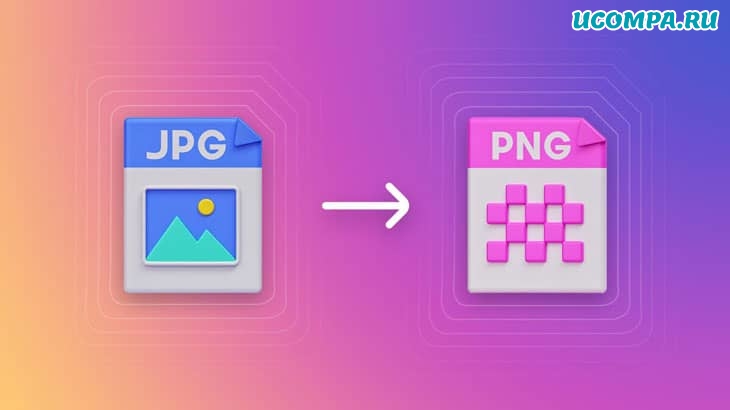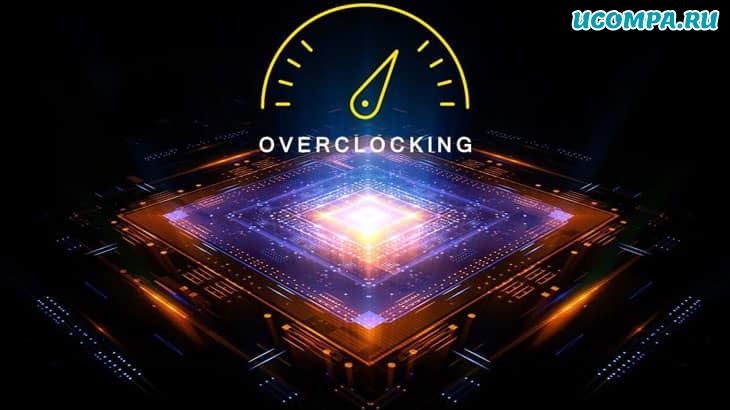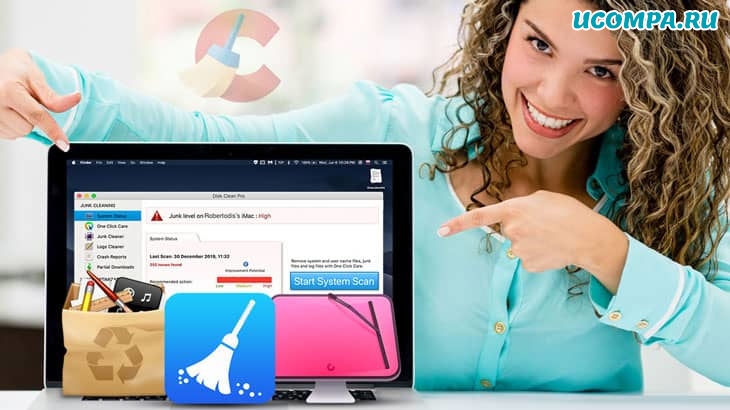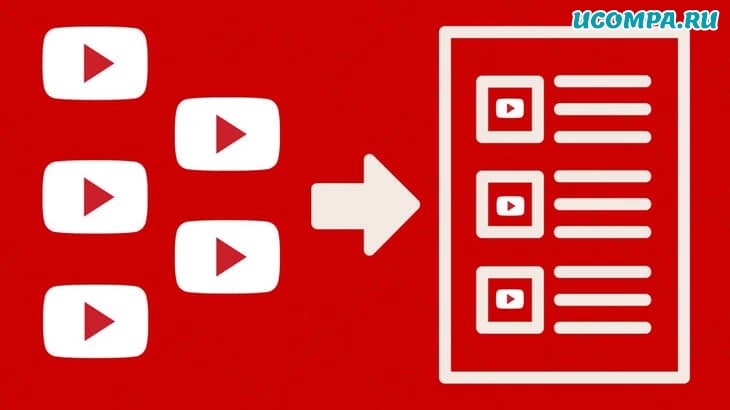Программа для восстановления данных AnyRecover для Windows
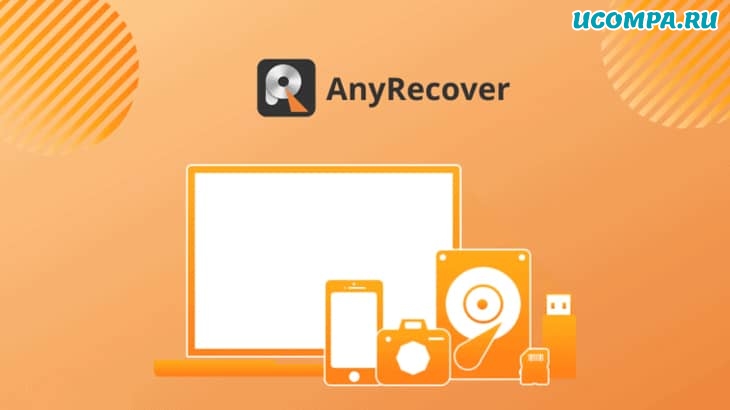
Здравствуйте, друзья!
Нам нужно программное обеспечение для восстановления данных, чтобы восстановить важные файлы и папки, которые были случайно удалены.
Некоторые программы для восстановления данных также могут помочь восстановить файлы, когда они потеряны или повреждены вирусом, поврежденными секторами на дисках или сбоями операционной системы.
AnyRecover — одна из таких программ, которая может восстанавливать файлы различных типов в большинстве случаев.
В этом обзоре AnyRecover для Windows мы углубляемся в возможности этого программного обеспечения для восстановления данных, чтобы оценить, где оно хорошо работает, а где нет.
Мы использовали его на машине с Windows 10 для восстановления различных типов данных.
Если вы ищете достоверную информацию об AnyRecover для Windows, чтобы принять решение, мы рекомендуем прочитать весь этот обзор AnyRecover.
Что может делать AnyRecover для Windows?
AnyRecover Data Recovery для Windows — это простой в использовании инструмент для восстановления данных, который поможет любому восстановить потерянные данные за 3 шага.
Он может помочь вам восстановить данные не только с вашего настольного компьютера или ноутбука, но и с различных дисков и устройств, таких как USB-накопители, жесткие диски, SD-карты, твердотельные накопители и камеры.
Данные могут быть восстановлены из корзины, отформатированных устройств, поврежденных жестких дисков, сбоя компьютера, утерянных разделов и повреждений, вызванных вирусами и вредоносными программами.
Вы можете восстановить более 1000 типов файлов, включая фотографии, документы, видео, архивы и многое другое.
AnyRecover для Windows поставляется в бесплатной и платной версии.
У вас также есть возможность использовать AnyRecover для восстановления данных для Mac.
Полный обзор AnyRecover для Windows
Как указано выше, мы протестировали все функции AnyRecover на ПК с Windows 10.
Обзор AnyRecover разделен на несколько разделов, чтобы понять инструмент, основанный на его удобстве использования, производительности, функциях, поддержке и совместимости.
Пользовательский интерфейс и простота использования
Пользовательский интерфейс AnyRecover для Windows (iMyFone) чистый и не содержит излишний беспорядок.
Есть возможность выбрать, что именно вы хотите сканировать.
Вам просто нужно нажать кнопку «Пуск», чтобы просканировать папку, раздел или диск.
Люди без каких-либо технических знаний и опыта могут легко использовать этот инструмент для восстановления потерянных файлов и папок.
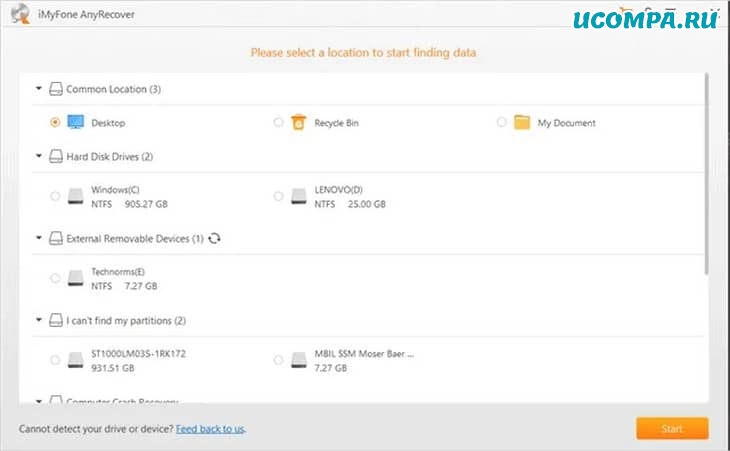
Вы можете перемещаться по разным разделам и быстро восстанавливать данные.
Есть всплывающие окна с понятными сообщениями, которые информируют и уведомляют вас о том, что произойдет на разных этапах.
Некоторые из недостатков, связанных с пользовательским интерфейсом, которые мы обнаружили, заключаются в том, что размер шрифта слишком мал, что затрудняет чтение.
Кроме того, при наведении курсора на некоторые значки не отображается всплывающая подсказка.
Совместимость и системные требования
AnyRecover доступен для Windows и Mac.
Вам необходимо приобрести отдельное программное обеспечение для каждой из платформ.
Не существует единого инструмента, который можно было бы запустить на каждой платформе.
Итак, если вы используете устройства с разными операционными системами, вам нужно покупать инструмент AnyRecover для каждого из них отдельно.
AnyRecover для Windows можно использовать в Windows 10/8/8.1/7/XP.
Для macOS существует отдельный инструмент AnyRecover для Mac, доступный для macOS 10.10 ~ 11.0.
AnyRecover для Mac дороже, чем тот, который доступен для Windows.
Он поддерживает основные версии как Windows, так и Mac OS, что является плюсом для пользователей со старыми версиями ОС.
Функции
Мы пробовали восстанавливать файлы в бесплатной и платной версиях на отформатированном ПК с Windows.
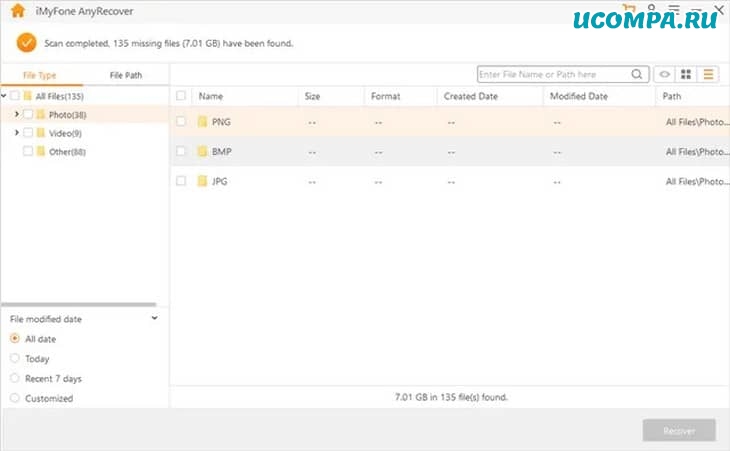
Выбранное место сканируется до тех пор, пока инструмент не найдет все возможные удаленные, потерянные и поврежденные файлы.
Вы можете приостановить или остановить сканирование между ними.
Все найденные файлы разделены в папке по типам, например видео, аудио, документы и другие.
Большинство файлов, найденных инструментом, имеют то же имя, что и до потери или удаления.
Это упрощает поиск и восстановление определенных файлов.
Когда файлы выбраны для восстановления, он также запрашивает местоположение по вашему выбору.
Файл сохраняется в папке с указанием времени и даты в выбранном месте, а внутри он отделен от папки типа файла.
Таким образом, если вы восстанавливаете несколько файлов одновременно, их все равно будет легко найти.

Если вы ищете файлы, потерянные за последние семь дней или в определенную дату, вы можете отсортировать их в разделе «Дата изменения файла».
Есть возможность видеть миниатюры некоторых файлов, что упрощает восстановление.
Вы можете увидеть количество файлов, которые можно восстановить, в верхней части окна после завершения сканирования.
Одна из проблем, которые мы обнаружили при сканировании — это оставшееся время, отображаемое во время сканирования.
Оно продолжает увеличиваться и не показывает правильное оставшееся время, что затрудняет принятие решения, хотим ли мы продолжить сканирование или подождать, когда у нас будет что-то еще.
Вы также можете проверить путь к любому конкретному файлу.
В ходе наших тестов мы обнаружили, что процесс восстановления данных очень простой и быстрый.
Представление
Производительность AnyRecover для Windows выше удовлетворительной.
Инструмент делает то, что говорит, без каких-либо проблем.
Процесс сканирования занимает время, но это также зависит от диска или местоположения, выбранного для сканирования.
USB-накопитель, который мы отсканировали, занял несколько минут, так как он был всего 8 ГБ и отформатирован только один раз.
Сканирование диска 25 ГБ прошло гладко, и мы смогли восстановить необходимые данные.
Обеспокоенность: когда для сканирования был выбран системный диск Windows, размер которого составлял более 900 ГБ, инструмент неоднократно закрывался сам по себе.
Таким образом, вы можете столкнуться с проблемой при сканировании больших дисков.
Это единственная проблема с производительностью, с которой мы столкнулись с AnyRecover для Windows, и мы сообщили о ней группе разработчиков продукта.
Они гарантировали исправление в следующих версиях программного обеспечения (может уже сделали).
Программное обеспечение имеет небольшой размер и не требует большого количества компьютерных ресурсов и оперативной памяти.
Для фактического восстановления может потребоваться больше оперативной памяти.
Сканирование может занять некоторое время, но скорость восстановления данных очень высокая.
700 МБ видеофайла были восстановлены за несколько секунд.
Служба поддержки
Пользователи, у которых возникают какие-либо проблемы с AnyRecover, могут попытаться найти решения на своей странице поддержки для различных типов запросов.
Страница разделена на несколько разделов в зависимости от типа запросов, связанных с возвратом средств, технической поддержкой, часто задаваемыми вопросами и кодами регистрации.
На их странице нет онлайн-чата, звонков или поддержки по электронной почте.
Вам необходимо заполнить форму на случай, если вам понадобится другая помощь, связанная с инструментом AnyRecover.
Каждый раз, когда вы поднимаете вопрос, вам присваивается номер заявки, и они отвечают в течение 48 часов.
Однако, согласно комментариям клиентов к любым отзывам о восстановлении, они являются уникальными с их поддержкой, даже если она использует форму.
Мы связались со службой поддержки с некоторыми вопросами и получили быстрые ответы, и они смогли удовлетворительно ответить на наши вопросы.
Цены и планы
AnyRecover для Windows поставляется с бесплатным и платным тарифами.
Бесплатный план имеет те же функции, что и платная версия.
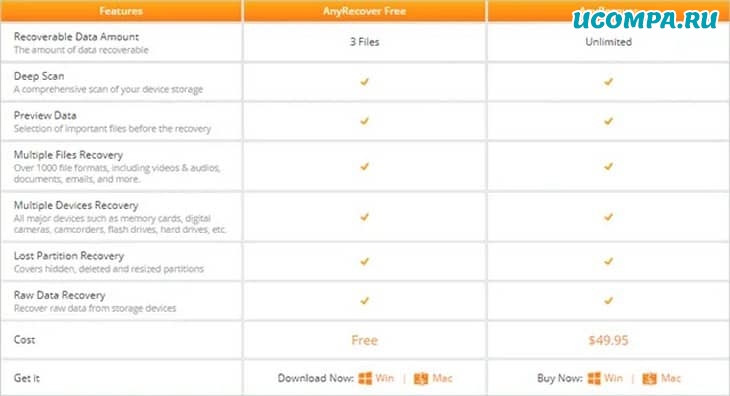
В бесплатной версии AnyRecover для Windows вы можете восстановить только три файла.
Нет никаких ограничений на размер восстанавливаемого файла.
Как вы можете видеть на скриншоте ниже, бесплатные и платные функции одинаковы.
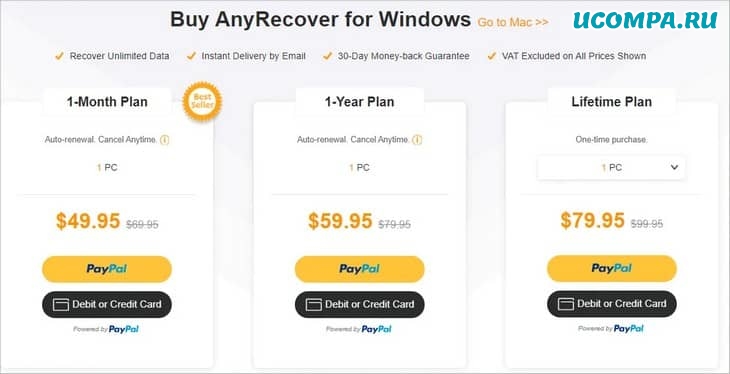
Платный план начинается от 49,95 долларов США в месяц за 1 ПК и систему Windows.
Вы можете выбрать ежемесячный, годовой или пожизненный план в зависимости от ваших потребностей и требований.
Все планы позволяют восстанавливать неограниченное количество данных.
Кроме того, предоставляется 30-дневная гарантия возврата денег, если программное обеспечение не поможет вам в восстановлении файлов.
Учитывая структуру ценообразования, мы рекомендуем использовать пожизненный план, поскольку он предлагает наилучшее соотношение цены и качества, и вы добавляете важный инструмент в свой инструментарий за разовую плату.
Плюсы и минусы AnyRecover Data Recovery
У любого программного обеспечения есть свои плюсы и минусы.
Естественно, было несколько вещей, которые нам понравились и не понравились, и мы перечислим их в обзоре AnyRecover.
Мы перечислили их ниже, чтобы вы могли получить более точное представление об этом инструменте.
Плюсы AnyRecover Data Recovery для Windows:
- Восстановленные данные сохраняются в папке с датой и временем, а также с разделением по типу восстановленных файлов,
- Вы также можете полностью испытать инструмент в бесплатной версии, поскольку в бесплатной и платной версии нет ограничений по функциям,
- Поддерживает Mac и Windows, а также более старые версии ОС,
- Время восстановления меньше,
- Прост в использовании и не требует обучения,
- Обеспечивает хорошую поддержку клиентов через форму и ответы на часто задаваемые вопросы.
Минусы AnyRecover Data Recovery для Windows:
- В бесплатной версии можно восстановить только три файла,
- Версия программного обеспечения для Mac дороже и приобретается отдельно,
- Размер шрифта в пользовательском интерфейсе небольшой,
- Невозможно сканировать большие диски (в нашем случае 900+ ГБ).
Обратите внимание, что независимо от используемого программного обеспечения восстановление данных практически невозможно в некоторых случаях, когда удаленные данные перезаписываются другими файлами или если выполняется очистка данных.
В таких случаях никакое программное обеспечение для восстановления данных может не работать.
Как видите, минусов меньше по сравнению с плюсами и они ничтожны.
Вы можете получить полное представление о программе в бесплатной версии, а затем выбрать платную.
Кроме того, этот инструмент дешевле по сравнению с другими инструментами восстановления данных, доступными на рынке.
Благодаря 30-дневной гарантии возврата денег вы можете приобрести программное обеспечение или попросить вернуть деньги, если оно вам не подходит.
Окончательный вердикт по AnyRecover Data Recovery для Windows
В нашем обзоре AnyRecover мы восстановили отдельные файлы и несколько файлов менее чем за минуту в системе Windows 10.
Процесс восстановления прошел без проблем и легко для всех, кто не имел технических знаний.
Этот инструмент предоставляет исключительные функции, и каждая из его функций делает то, что говорит.
Что ж, AnyRecover для Windows не предоставляет возможности сканировать отдельную папку на рабочем столе или в папке с документами.
Итак, если вы хотите найти что-то конкретное на рабочем столе, в корзине или в документе, вам нужно отсканировать все это целиком, что отнимает много времени.
Однако, как упоминалось выше, время сканирования зависит от выбранного вами местоположения, количества найденных удаленных файлов и размера папки/диска.
Инструмент не помог нам в сканировании и восстановлении данных с больших системных дисков.
Итак, если у вас есть большие диски для сканирования, обязательно попробуйте использовать бесплатную версию, прежде чем совершать покупку.
Одна и та же поддерживаемая функция в платной и бесплатной версии является плюсом для пользователей, которые хотят опробовать инструмент перед фактической покупкой.
В целом инструмент идеально подходит для восстановления любого типа данных с компьютеров и дисков Mac или Windows.
Он отлично работал у нас и восстанавливал потерянные данные с рабочего стола и жесткого диска на ПК.
Мы были полезны? Хотите сказать спасибо?
Пожертвуйте на развитие нашего ресурса!
Спасибо за визит. До скорых встреч!